図面化
表題欄テンプレートの作成
自社(独自)の表題欄を作成するために表題欄のテンプレートを作成します。
- 1.インポートした図枠や新規に作成した図枠などを開く。
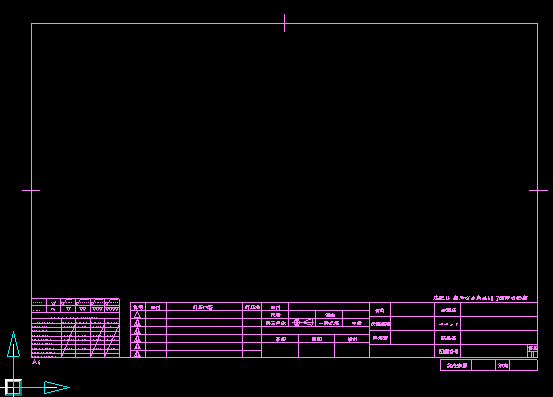
- 2.ビューがグローバルビューになっていない場合、ツリービューのグローバルを右クリックして[アクティブ化]を選択。
ビューの説明はこちら
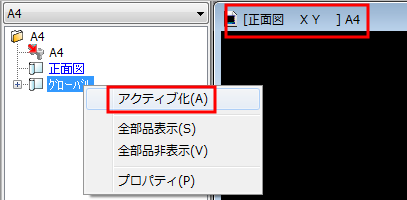
ビューがグローバルに変更される。
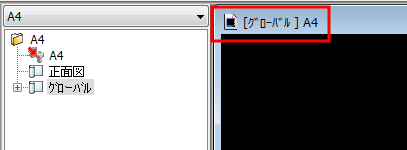
※インポートした図枠に表題欄がある場合は次へ進み、表題欄に何もない場合はグローバルビューにコマンドメニュー[作図]ー[基本線]や[文書入力]で表題欄を作成する。 - 3.iCAD SXインストールフォルダの \USER\ETC\applink\3DParts\FrameTitle
の表題欄サンプルをコピーして任意の名前(ここでは表題欄)に変更。
※ICADSX\USER\ETC\applink フォルダに 3DParts フォルダがない場合は ICADSX\ETC\applink 内の 3DParts をコピーする。
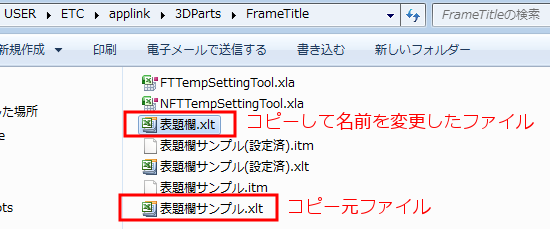
- 4.エクスプローラーでコピーしたファイルを右クリックして開く。(ダブルクリックでは開かない)
※EXCELでセキュリティの警告が出る場合は[オプション]でマクロを有効にする。
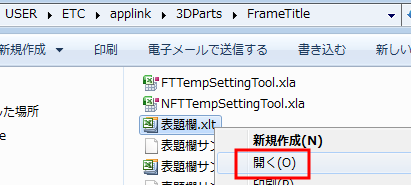
- 5.テンプレート設計支援ツールの[図枠からイメージ取り込み]をクリック。
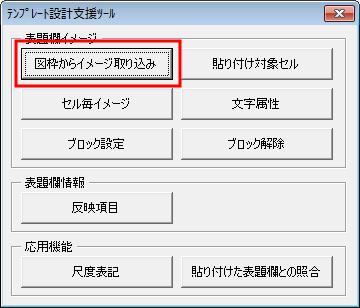
- 6.表題欄にする要素をドラッグ ⇒ 右クリック(GO)で確定。
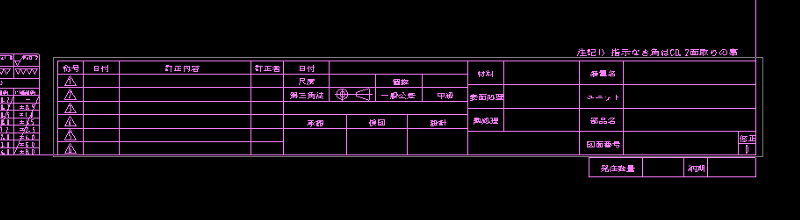
※表題欄を構成しないを線を選択するとイメージを正常に取り込めない場合があるので、ドラッグしたあとキーボードの[Ctrl]キーを押しながら除外する線を全てクリック(ここでは称号の数字を囲む三角と第三角法の図)して(元の色にして)右クリック(GO)する。
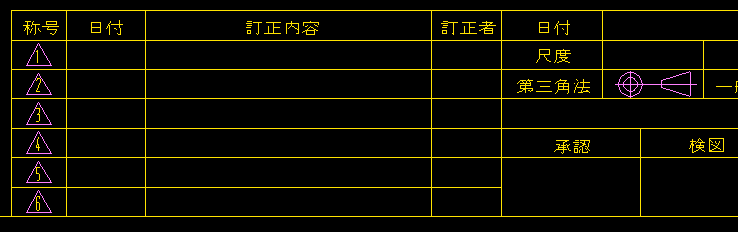
- 7.EXCELで表題欄を挿入するセルを選択して[挿入]をクリック。
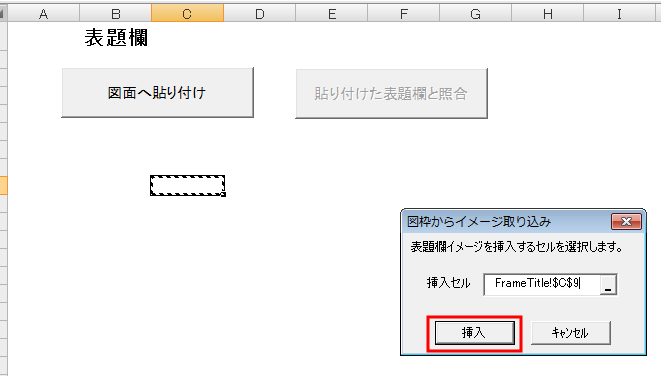
- 8.表題欄が取り込まれる。
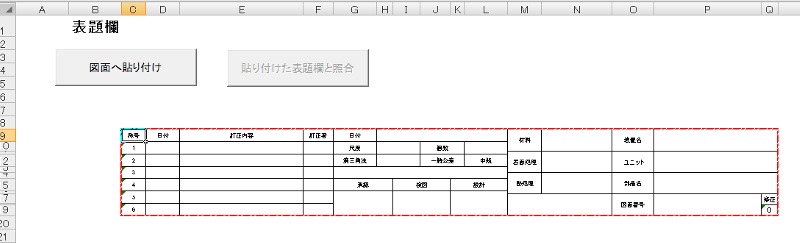
- 9.貼り付け対象のセルを選択。(複数の場合はキーボードの[Ctrl]を押しながら選択)

- 10.テンプレート設計支援ツールの[貼り付け対象セル]をクリック ⇒ 貼り付けセルで[設定]をクリック。
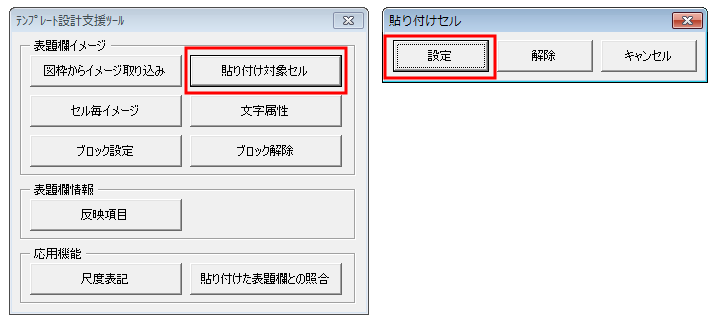
- 11.選択したセルが貼り付け対象セルに設定される。

- 12.反映項目を設定するために対象のセル(ここでは尺度を設定するので尺度の横のセル)をクリックしてテンプレート設計支援ツールの[反映項目をクリック]⇒ パーツ付加情報の設定で作成したテンプレートを選択して[選択]をクリック。
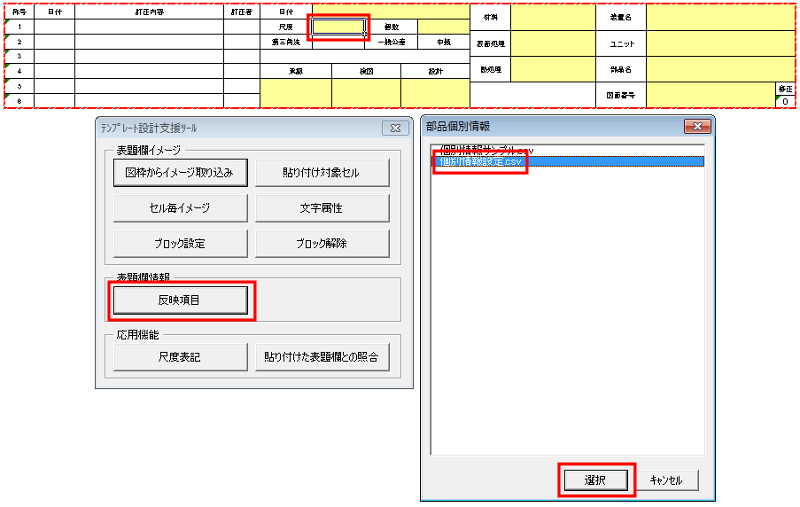
- 13.項目IDから対象の項目をクリックして[項目選択]をクリック ⇒ [確定]をクリック。
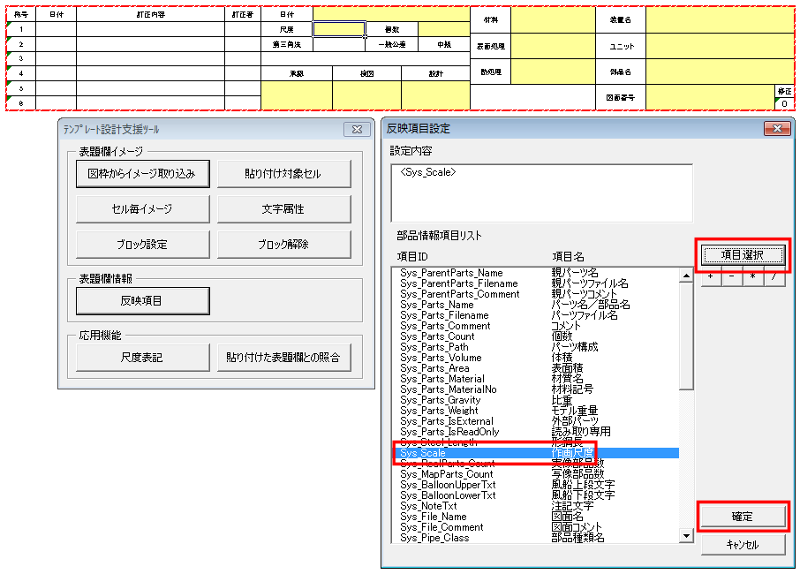
- 14.選択したセルに項目IDが反映される。
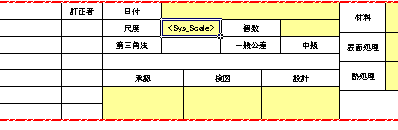
※尺度を設定する場合テンプレート設計支援ツールの[尺度表記]をクリックして表記方法を選択し[設定]をクリック。
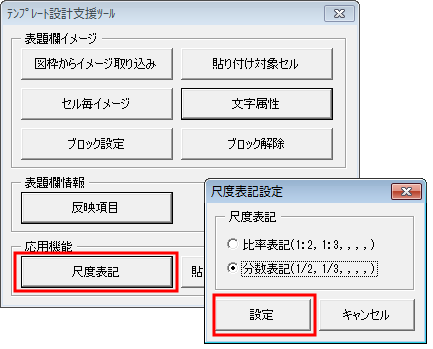
- 15.同様にその他の項目も設定する。
※部品表、表題欄に入力する情報一覧はこちら

- 16.必要に応じてテンプレート設計支援ツールの[文字属性]をクリックし、フォントや文字サイズを設定するかEXCELで直接文字サイズなどを変更する。
- 17.保存して閉じる。
